Следуйте инструкциям, чтобы перезагрузить устройство.
Как перезапустить
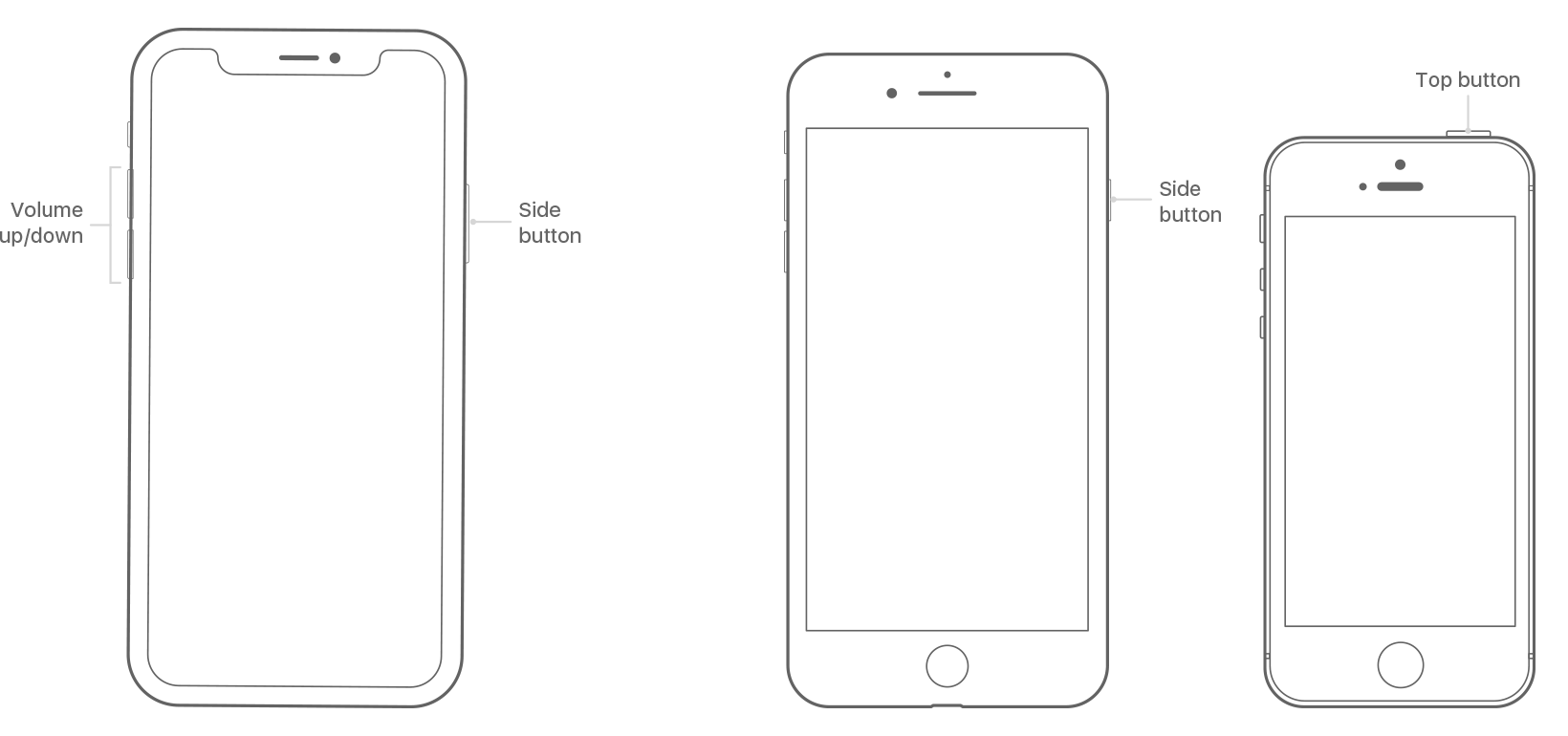
Перезагрузите ваш iPhone X или позже
- Нажмите и удерживайте боковую кнопку и кнопку громкости пока выключите ползунок.
- Перетащите ползунок, чтобы включить устройство полностью выключено.*
- После того, как устройство выключится, снова нажмите и удерживайте боковую кнопку, пока не увидите логотип Apple.
Перезагрузите ваш iPhone 8 или раньше, или iPod сенсорный
- Нажмите и удерживайте верхнюю (или сбоку) кнопку пока выключить ползунок.
- Перетащите ползунок, чтобы включить устройство полностью выключено.*
- После того, как устройство выключится, нажмите и удерживайте верхнюю (или сбоку) кнопку снова, пока вы не увидите логотип Apple.

* С прошивкой 11 или более поздней версии, вы можете выключить устройство, перейдя в Настройки > Общие> закрыли.

Перезагрузите ваш iPad с лица ИД
- Нажмите и удерживайте верхнюю кнопку и кнопку громкости пока выключите ползунок.
- Перетащите ползунок, чтобы включить устройство полностью выключено.1
- После того, как устройство выключится, снова нажмите и удерживайте верхнюю кнопку, пока не увидите логотип Apple.
Перезагрузите ваш iPad с кнопкой Home
- Нажмите и удерживайте верхнюю (или сбоку) кнопку пока выключить ползунок.
- Перетащите ползунок, чтобы включить устройство полностью выключено.2
- После того, как устройство выключится, нажмите и удерживайте верхнюю (или сбоку) кнопку снова, пока вы не увидите логотип Apple.

- Вы также можете выключить устройство, перейдя в Настройки > Общие> закрыли.
- С прошивкой 11 или более поздней версии, вы можете выключить устройство, перейдя в Настройки > Общие> закрыли.
Если ваше устройство с iOS заморожен или не включается
Узнайте, что делать, если ваш iOS устройство не работает или не включается.
Дата Публикации: 30 Апреля 2019 Года